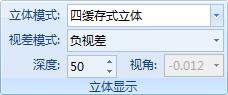3D视觉盛宴——SuperMap Realspace 立体显示技术
1 立体显示是什么
无论是在超图公司在技术大会的展台,还是在超图公司本部的三维展示厅里面,立体显示都是关注度极高的一项特色功能。立体显示技术,在电影院中已经得到了广泛的使用,观众通过佩戴3D立体眼镜来获得立体的视觉体验,让原本是平面的屏幕展现出跃然而出的立体效果。立体显示结合了当前最先进的计算机软硬件技术和三维可视化技术,具有功能强大、性能优越、效果逼真的特性。如今,SuperMap GIS也已经吸纳了这项新奇的技术,三维场景的视觉体验突破了二维屏幕对于真空间显示的限制,用户可以从立体显示中得到前所未有的视觉体验。三维地理信息系统实现了3D电影一般的震撼视觉效果,是真正的三维可视化展示,。
立体显示的应用从高端到民用,高端包括为军事及研究机构提供的基于虚拟现实、模拟仿真技术的可视化解决方案,或者城市规划的展望规划场景展示等;日常中可接触到的包括如科普场馆等寓教于乐的三维立体显示、数字景区或数字展览馆的在线展示等。
2 立体显示技术原理
立体显示是按照人的双眼成像规律,使用一定的算法分别渲染与左右眼对应的、有差别的两幅画面,再根据一定的显示输出方法,使左右眼分别看到对应的图像,从而使用户产生立体深度视觉的功能。这种技术加强了三维场景的显示效果,进一步提升了三维产品的用户体验。目前电影技术中最流行的3D 电影技术,就是立体显示的实际应用。
2.1 立体模式
目前较流行的立体显示技术有三种,分别是互补色立体、主动式立体和被动立体。下面分别介绍这三种模式的实现原理及优缺点。
2.1.1 互补色立体技术
显示器通过组合红、绿、蓝这三种颜色来显示上亿种颜色,其中蓝色和绿色的混合色是青色,是红色互补,互补色立体就是就是通过将左眼画面中的蓝色、绿色过滤掉,右眼画面中的红色过滤掉,观看者使用一个双色眼镜,使得左眼只能看到左眼图像,右眼只能看到右眼图像,两只眼睛看到的不同影像在大脑中重叠呈现出3D立体效果。
这种立体技术的优点是对计算机硬件没有特殊要求,特别是红-青式眼镜(即滤光镜片)用户可自行制造,制作成本低廉。缺点是这种模式会造成颜色信息的丢失,可能会造成观察者的不适。
2.1.2 主动立体技术
在主动式立体模式下,驱动程序将交替的渲染左右眼的图像,例如第一帧为左眼的图像,那么下一帧就为右眼的图像,在下一帧再渲染左眼的图像,依次交替渲染。观看者配戴一副快门眼镜,这种快门不同于照相机的机械快门,它是通过液晶技术来切换画面,因此这种眼镜也称为液晶快门眼镜。快门眼镜通过有线或无线的方式与显卡和显示器同步,当显示器上显示左眼图像时,眼镜打开左镜片的快门同时关闭右镜片的快门,当显示器上显示右眼图像时,眼镜打开右镜片的快门同时关闭左镜片的快门,这样看不见的某只眼的图像将由大脑根据视觉暂存效应保留为刚才画面的影像,只要在无线信号的覆盖范围内的任何人戴上快门式立体眼镜都能观看到立体影像。
主动立体要求立体快门眼镜的左右镜片必须与对应的投影图像信号保持同步,同时必须有较高的立体显示刷新率才会取得满意的立体效果。这种立体技术的优点是成本较低、立体沉浸感好,可实现平面图像与立体图像的无缝切换,其缺点是立体亮度低,眼睛容易疲劳。但通过硬件可以来弥补这些缺点,如采用亮度高的投影机做主动立体显示可以克服图像亮度低的缺点;同时眼睛疲劳是由图像存在闪烁造成的,采用刷新率超过120Hz的屏幕就能让人眼欣赏到连贯而不闪烁的3D画面。因此主动快门式立体技术也是现在应用广泛,受到很多厂商推崇和采用的技术。
2.1.3 被动立体技术
被动立体,又叫偏振立体。这种模式主要利用光偏振原理,由于光的传播方向是任意角度的,偏振技术就是利用偏振片干涉光的传播方向,使光按照一定规律按一定角度传播,观看者须佩戴相应的偏振式眼镜,每只眼只接受相应角度和方向的光波图像,从而产生左右眼分离看到不同图像的效果产生立体。这种模式一般是电影院放映3D电影所采用的模式。
被动立体技术的优点是图像不闪烁,观看者不会产生疲劳,并且视域宽广。缺点是需要使用特殊的幕布,光学调教过程比较复杂,还需要防止散光等等,成本非常高。
2.2 视差模式
目前,SuperMap Realspace支持的视差模式有负视差和正视差两种。
在负视差模式下,场景中的物体在显示屏前成像,给观看者的感受为场景在屏幕外显示,给观看者强烈的立体感受。
图 负规差模式效果示意图
在正视差模式下,场景中的物体在显示屏后成像,给观看者的感受为场景在屏幕里边,能感觉到明显的景深效果。
3 解决方案
为了让用户通过SuperMap Deskpro .NET 6R(2012)产品就有身临其境的3D立体感受,结合当前的硬件条件,给出以下两种的解决方案。
3.1 互补色立体显示方案
由于互补色立体显示对硬件要求较低,NVIDIA(英伟达)公司针对此提供了一款低成本的硬件解决方案——3D Vision Discover,同时通过SuperMap Deskpro .NET 6R(2012)产品简单的设置,就能开启沉浸式Stereoscopic 3D体验。
3.1.1 方案的构成
互补色立体方案在硬件上由PC机、显示器、显卡和双色立体眼镜构成,因为其低廉的成本,应用较为广泛。下面将详细介绍该方案对其构成的一些要求。
PC机最低系统要求:
- Microsoft® Windows® Vista 32位/64位或Windows 7 32/64位
- Intel® Core™2 Duo或AMD Athlon™ X2 或更高型号CPU
- 1GB系统内存(推荐2GB)
- 100 MB剩余硬盘空间
显示器:
- 普通CRT以及LCD显示器
- 显卡
- NVIDIA DX10显卡(推荐)
- 双色立体眼镜
- 定制设计的专用双色立体(红/青色)眼镜
显卡:
- NVIDIA DX10显卡(推荐)
双色立体眼镜:
- 定制设计的专用双色立体(红/青色)眼镜
3.1.2 设置
该方案只需用户在SuperMap Deskpro .NET 6R(2012)中将场景的立体模式设置成“互补色立体”,然后适当调整场景的深度或者视角,立体效果就完整的呈现在眼前。

图 将场景的立体模式设置成“互补色立体”
图 互补色立体显示效果图
3.2 主动立体显示方案
对于主动立体显示的方案,用户可根据自己的预算来自行选择,这种方式所呈现的3D显示效果几近完美,是我们所推荐的方案。
NVIDIA(英伟达)所提供的针对主动立体显示的硬件解决方法有3D Vision和3D Vision Surround 两种,分别针对中端和高端用户。
3.2.1 方案的构成
NVIDIA(英伟达)提供的这两套方案由于对显示器和眼镜的要求比较高,在硬件上成本较高,均由3D立体幻境套装、3D Vision-Ready显示器、显卡和PC机构成,如图 32所示。但3D Vision Surround需要2台及以上120Hz以上的显示器或者投影仪,所呈现出来的的3D立体效果是环绕式的,因此在成本上高于3D Vision。
图 3D Vision立体显示方案构成
PC机系统最低要求:
- Microsoft® Windows® Vista 32/64-bit or Windows 7 32/64-bit
- Intel® Core™2 Duo 或AMD Athlon™ X2 CPU或更高型号CPU
- 1GB 内存 (2GB 推荐)
- 100 MB 硬盘空间
3D Vision-Ready显示器:
由于主动立体显示需要刷新率超过120Hz的屏幕来解决图像闪烁的问题,因此要求显示器的刷新率为120Hz以上的显示器。
下面列举几种常用于该方案的显示器,根据分辨率有以下几种分类,用户可根据自己的预算和要求选择您所需要的显示器。
1920x1080
(1)1920*1080分辨率显示器- ACER GD245HQbd 120 Hz LCD显示器 报价:3279
- ACER HS344HQ 120 Hz LCD显示器 报价:3699
- Samsung® SyncMaster 2233RZ 120 Hz LCD显示器 报价:1490
- ViewSonic® FuHzion™ VX2268wm 120 Hz LCD显示器 报价:2199
- 100 Hz 和更高的CRT显示器
显卡:
- NVIDIA Quadro FX 580(推荐)报价:1300
3D立体幻境套装:
3D立体环境套装包括一个无线红外眼镜和一个红外发射器,报价:1500。
3.2.2 设置
用户在体验身临其境的3D 立体效果之前,需要做以下设置:
1. 3D立体环境的设置
对3D立体幻境套装的设置可参考其用户手册。
2. NVIDIA(英伟达)控制面板的设置
右击桌面,选择“NVIDIA(英伟达)控制面”,如下所示。
(1)3D立体视觉设置
打开“NVIDIA(英伟达)控制面板”后,选择“3D立体视觉”选项,在该面板中启用Stereoscopic 3D模式和选择支持3D立体幻境的显示,如下所示。

图 3D立体视觉设置
(2)3D设置
选择“3D设置”中的“管理3D设置”选项,设置立体显示模式,在下拉列表中选择“通用立体活动格式(配备NVIDIA红外线发射器)”
| i注意 |
NVIDIA红外发射器需与PC机连接 |

图 立体显示模式的设置
3. SuperMap Deskpro .NET 6R(2012)的设置
将SuperMap Deskpro .NET 6R(2012)中的场景属性的立体模式设置成“四缓存式模式,如下所示。
此时,戴上眼镜,拖动鼠标,就能在Deskpro的三维场景中体验逼真的立体效果了。
SuperMap技术资源中心网址: http://support.supermap.com.cnSuperMap技术资源微博: http://weibo.com/supermapsupportSuperMap博客: http://support.supermap.com.cn/supportblog/